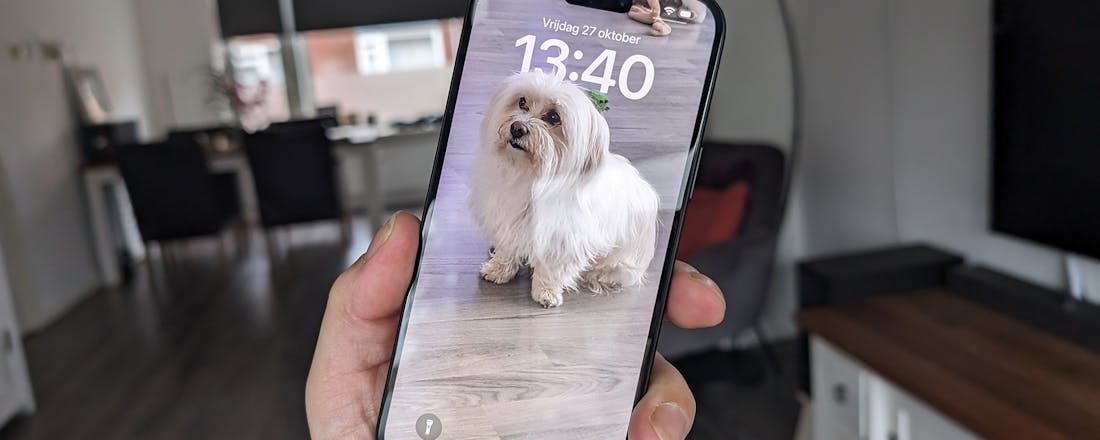Mijn eerste iPhone: 4 dingen die ik ontdekte na twee weken gebruik
ID-redacteur Wesley Akkerman: "Geloof het of niet, maar ik heb nog nooit een iPhone gebruikt. Ik heb geen enkel Apple-product en gebruik eigenlijk pas sinds de zomer mijn eerste Apple-dienst: Apple TV+. De redactie vond het daarom leuk om mij, als verstokte Android-gebruiker, kennis te laten maken met de iPhone 15 Plus."
Af en toe is het leuk om een uitstapje te maken naar iets wat je nog niet kent. Daarom hebben we ID-redacteur Wesley Akkerman een iPhone in zijn handen gedrukt, om te zien wat er dan gebeurt. In dit artikel vertelt hij over z’n ervaringen, waarbij hij vooral gelet heeft op gebruik, camera’s en software.
Hoelang ik al precies Android gebruik, weet ik niet meer. Volgens mij was het eerste toestel dat ik met dat besturingssysteem gebruikte een gaming-telefoon, de Sony Xperia Play. Dat was omstreeks 2011. We zijn nu in 2023 en ik heb me sindsdien nooit afgevraagd hoe het er aan de andere kant aan toe gaat. Bijna nooit dan, want tussendoor maakte ik nog wel een kort uitstapje naar Windows Phone. Maar verder heb ik me alleen beziggehouden met iPhone als het om nieuws of achtergrondartikelen ging. Dat levert nu de unieke kans op om als verstokte Android-gebruiker de moderne iPhone te leren kennen.
Ongeveer drie weken geleden (geteld vanaf het moment van schrijven van dit artikel) heb ik de iPhone 15 Plus van mijn collega Jeroen in ontvangst genomen. Hij kwam hem met het enthousiasme van een deur-tot-deurverkoper langsbrengen. Tot nu toe begreep ik niet echt waarom mensen voor een iPhone zouden kiezen. iOS als besturingssysteem is behoorlijk gesloten, en Apple maakt er echt de dienst uit. En hoewel je inmiddels wel wat persoonlijke dingen kunt aanpassen, is dat op Android toch echt beter geregeld.
Deze vier dingen vielen me op na twee weken met de 15 Plus doorgebracht te hebben.
©Wesley Akkerman | ID.nl
De bouwkwaliteit en het ontwerp
Waar ik mee wil beginnen is het ontwerp. Misschien komt het door de kleur die ik heb gekregen, maar ik vind het een prachtig apparaat. De hoeken zijn ontzettend rond, hij voelt solide aan en de kwaliteit voelt extreem hoogwaardig. Ik ben echt heel blij met mijn Pixel 8 Pro en zijn fluweelzachte achterkant en oogstrelende crèmekleur, maar deze iPhone oogt heel tof. In het verlengde daarvan ben ik erg te spreken over het dynamische eiland. Ik ben geen fan van notches, maar de manier waarop Apple hier vorm aan geeft is haast magisch te noemen. De grenzen tussen hard- en software vervagen compleet.
Het is echt heel cool om te zien hoe dat eiland zich tijdens het gebruik van de iPhone 15 Plus aanpast aan jouw gebruik. Speel je muziek af, dan verschijnt er een groot notificatieblok in beeld, en anders zie je een kleine waveform staan. Word je gebeld als je het apparaat gebruikt? Dan wordt de balk wat breder en zie je staan wie je lastig valt. En zo zijn er heel veel toepassingen te bedenken. Het mooie is dat de zwarte balk nagenoeg net zo zwart is als de Face ID-camera die erachter zit, waardoor het echt lijkt alsof die breder, langer of groter wordt en weer inkrimpt.
©Wesley Akkerman | ID.nl
Welke wordt het?
De iPhone 15 Pro
Powered by Kieskeurig.nl
De applicaties zijn net anders
Daarnaast vind ik het opmerkelijk dat bepaalde apps er overzichtelijker uitzien dan op Android (mede dankzij dat magische eiland), en soms extra opties bevatten. Ik gebruik bijvoorbeeld Stack als cloudopslagdienst, en die heeft op de iPhone een extra sectie bovenaan de app staan met recente gebruikte mappen. Echt megachill, want op Android moet ik daar altijd helemaal naartoe navigeren. Meestal gaat hem om vier tikjes voordat ik ergens ben, maar op iOS ben ik er meteen. Dit is slechts een enkel voorbeeld, maar dat soort dingen vielen me her en der op. Het zijn de kleine dingen …
©Wesley Akkerman | ID.nl
Lees ook: Onbekende buitenlandse WhatsApp-beller? Dit moet je (niet) doen
Overzichtelijk is anders
Ondertussen valt het me ook op dat ik flink wat overzicht mis. Sure, als Android-gebruiker sinds minimaal 2011 ben ik gewend hoe het er in het Google-kamp aan toe gaat. Maar ik had niet gedacht dat ik me zo hopeloos verdwaald zou voelen. iOS heeft veel dezelfde functies, maar die staan vaak allemaal op andere plekken. Je hebt verschillende widgets voor het thuis- en lockscherm, en de geïnstalleerde apps staan onder de instellingen. Je doet alles door naar links of rechts te scrollen (net zoals dat vaak het geval is op Android-toestellen van Xiaomi of Oppo, vreselijk).
Dat je het snelle menu alleen via de rechterhoek kunt oproepen, daar zou ik nog aan kunnen wennen. En de functies die daar staan, begrijp ik. Gelukkig kun je ook via de Instellingen dat paneel heel gemakkelijk personaliseren. Maar waar ik maar niet aan gewend raak, is de manier waarop Apple notificaties presenteert op het vergrendelde scherm. Die staan allemaal onder elkaar, op elkaar. En ze zijn niet altijd standaard zichtbaar. Android pakt dit wat mij betreft veel logischer en meer geordend aan, door notificaties slimmer te groeperen. Enfin, ook dit zal ergens een kwestie van smaak zijn.
Tot slot heb ik nog een opmerking over de directe bediening. Op Android is het zo dat je altijd terug kunt gaan naar het thuisscherm door op Terug te tikken (of vanaf de rand van het scherm naar het midden te vegen). Maar op iOS werkt dat niet. Iedere keer wanneer ik een app wil afsluiten, dan moet ik van beneden naar boven vegen. Dat heeft echt flinke ergernissen opgeleverd, omdat ik het idee had dat het systeem niet werkte. Maar het werkt dus wel: alleen behoorlijk anders dan ik gewend was. Niet per se slechter, maar gevoelsmatig wel minder intuïtief dan ik had verwacht van Apple.
Op zoek naar een Xiaomi smartphone?
Oudere modellen vind je al voor minder dan 100 euroHet camerasysteem
Tot slot richt ik mijn pijlen op de camera’s op de iPhone. De gewone camera-app vind ik uitgebreid doch standaard, en biedt niet per se opties aan die ik niet op Android aantref. Ik hoorde altijd dat iPhone ontzettend mooie foto’s maakt. Maar ik heb niet het idee dat die per se mooier zijn dan de foto’s van mijn Pixel 8 Pro. Natuurlijk: de kleuren zijn prettig verzadigd en de onderwerpen ogen altijd scherp, maar dat mag je ook wel minimaal verwachten. Apple heeft Google wel ingehaald op het gebied van avondfotografie; beelden ogen vaak kleurrijker en helderder, en niet minder natuurlijk.
Opvallend is dat de camera’s op de iPhone 15 Plus objecten vaak veel scherper vastleggen dan Google doet. En dan heb ik het over kleinere details, zoals druppels of kleine blaadjes. Op de Pixel-beelden kunnen die nog wel eens een beetje opgaan in de achtergrond of wat pluizig ogen, terwijl je ze op de iPhone-foto’s heel goed kunt onderscheiden van de rest van de omgeving. Maar verder wil ik niet stellen dat de foto’s van de iPhone 15 Plus echt heel veel beter zijn dat de Pixel 8 Pro. Ik denk dat mijn collega Rens terecht vaststelt dat dit nog altijd de beste camerasmartphone is van dit moment.
©Wesley Akkerman | ID.nl
De conclusie na twee weken
Twee weken een nieuwe smartphone uitproberen is te kort. Maar het doel van het experiment was om kennis te maken met de iPhone. Als zelfstandig product voelt de iPhone wel iets meer bijzonder aan dan een doorsnee Android-smartphone, en dat komt voornamelijk door dat magische eiland. Maar voor de rest wijken er voor mij – aanvankelijk – te veel dingen zodanig af dat ik het toch op Android wil houden. Niet dat iOS echt zo veel slechter is, maar het zou mij meer energie kosten om me aan te passen dan het me waard is. Daarvoor voelt het systeem te anders (al zal ik dat coole achtergrondeffect van het vergrendelde scherm wél gaan missen).